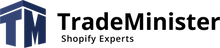ByteStand – це програма для Shopify, яка дозволяє імпортувати продукти з Amazon до магазину Shopify, а також автоматично надсилати замовлення з магазину на Amazon. ByteStand також пропонує MCF/FBA Shipping, що дозволяє відправляти замовлення з Shopify прямо на Amazon за допомогою сервісу FBA (Fulfillment by Amazon) або MCF (Multi-Channel Fulfillment).
Багатоканальне виконання дозволяє компаніям надсилати запити на виконання замовлень для продажу, які вони отримали на інших платформах. Замовлення товарів, які ви продаєте на Amazon, не мають права на MCF, але можуть бути виконані Amazon за допомогою FBA.
Можливості які пропонує ByteStand:
- Просте налаштування віртуальних пакетів
- Синхронізація ціни та інвентарю з вашим магазином з будь-якого з ваших облікових записів Amazon.
- Виконуйте імпортовані замовлення з будь-якого торгового майданчика, включаючи Etsy, Walmart або Ebay.
- Автоматизація процесу виконання FBA / MCF по всьому світу без будь-яких зусиль з вашого боку.
У цій статті ми розглянемо процес налаштування програми ByteStand – MCF/FBA Shipping для Shopify.
Встановлення програми ByteStand
- Перш за все, перейдіть на сторінку програм Shopify та встановіть ByteStand. Після встановлення програми, відкрийте його та увійдіть до свого облікового запису ByteStand.
-
Виберіть країну, в якій фізично зберігаються ваші товари FBA. Якщо ви зберігаєте свій інвентар у кількох країнах, Amazon дозволить вам надсилати ваші замовлення з Shopify у межах цих країн. Якщо ви виберете країну, вас направить на сторінку входу до облікового запису Amazon. Після входу ви потрапите на іншу сторінку, перевірте області, які потрібні додатку, прокрутіть вниз і виберіть вікно підтвердження, після чого натисніть “Підтвердити". Далі ви повернетесь на сторінку налаштування програми. Для наступного кроку натисніть “Далі”.

-
Виберіть які тарифи для доставки ви б хотіли використовувати, налаштування замовлення та виконання після чого натисніть “зберегти”. Праворуч ви побачите суму щомісячного платежу, яка розраховується із ваших налаштувань. Ці налаштування можна змінювати в будь-який час. Якщо на початку ви вибрали кілька країн, у яких знаходяться ваші продукти, то ці налаштування потрібно зробити для всіх ваших майданчиків і зберегти. Після внесення всіх налаштувань на цьому кроці натисніть “Далі”.

-
Виберіть необхідну кількість артикулів, увімкніть функцію нижче, якщо бажаєте що інвентар оновлювався кожні 30 хвилин. Без цієї функції інвентар оновлюватиметься кожні 8 годин. Якщо ви не бажаєте використовувати функцію синхронізації запасів програми доставки FBA, натисніть “Ні, дякую".

На наступній сторінці можна ввести код купона. Після чого ви потрапите на сторінку підписки, і як тільки ви схвалите її ви зможете продовжувати використання та налаштування програми.
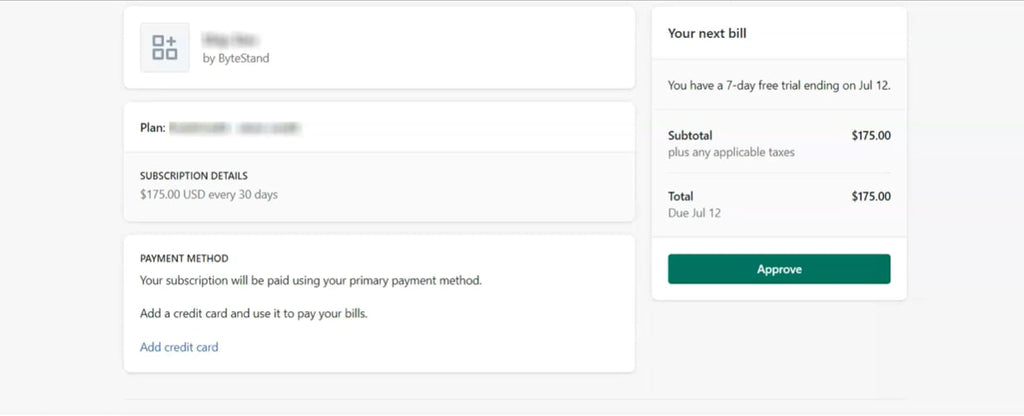
Налаштування тарифів на доставку
Наступним кроком після інсталяції програми необхідно налаштувати функції, які ви включили при покупці підписки на програму.
Щоб налаштувати тарифи на доставку, вам необхідно вибрати “Ставки” та натиснути “Налаштування Ставки”. Для зручності справа з'явиться кроки для налаштування. Виконайте ці 3 кроки, які вказані під нумерацією праворуч, для кожного тарифу.


Також налаштуйте тарифи для імпортованих замовлень з інших майданчиків, заздалегідь подивившись під якою назву вони імпортуються і додайте цю назву, застосувавши до нього потрібний тариф Amazon. Якщо ви вибирали кілька складів спочатку, то вам також потрібно налаштувати всі тарифи для всіх складів.

Налаштування параметрів синхронізації
У меню натисніть Продукти і виберете Налаштування синхронізації. Тут буде перераховано ваші продукти.
На цій сторінці ви повинні відредагувати 2 області: розташування товару на складі Amazon і вибрати місцезнаходження товару яке збігатиметься з тим що ви вибрали в Shopify.
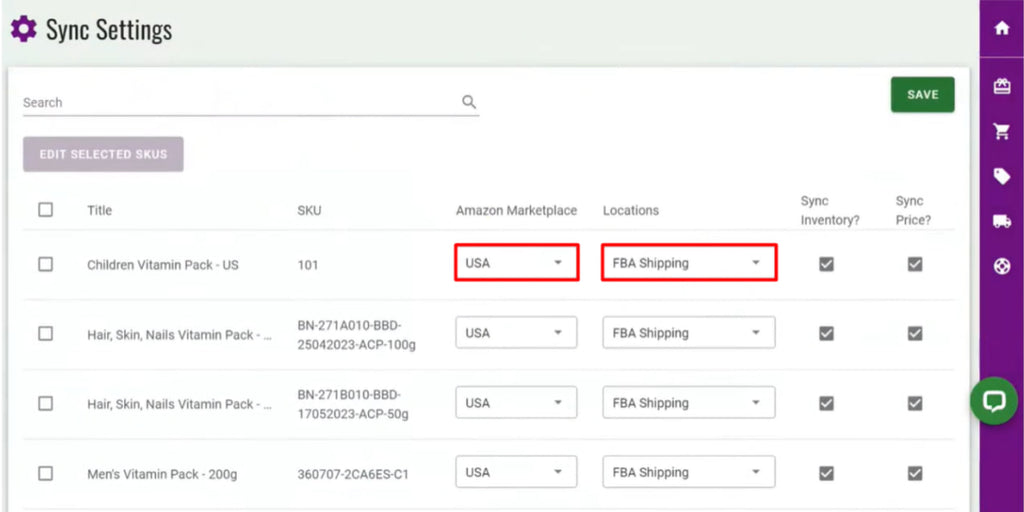
Ви можете перевірити яку службу виконання призначені ваші товари в Shopify. Для цього перейдіть до Shopify Products, оберіть усі продукти та натисніть “Редагувати продукти”. Далі у верхньому правому куті натисніть кнопку “Стовпці” та виберіть “Захоплений”, після чого з'явиться ще один стовпець. Щоб ваші замовлення виконувались FBA, виберіть у кожному продукті в новому стовпці “FBA Доставка” та збережіть зміни натиснувши “зберегти”.

Перевірка налаштувань
Після того, як ви налаштували програму ByteStand – MCF/FBA Shipping для Shopify, перевірте, чи правильно налаштовані всі параметри. Для цього ви можете створити тестове замовлення в магазині Shopify та перевірити, як відбувається відправлення замовлення на Amazon.
Якщо ви стикаєтеся з будь-якими проблемами при налаштуванні програми ByteStand - MCF / FBA Shipping для Shopify, ви можете звернутися до служби підтримки ByteStand або Amazon.
Налаштування програми ByteStand - MCF / FBA Shipping для Shopify може здатися складним процесом, але за допомогою правильних кроків та інструкцій, це може бути легко зроблено. Після встановлення ви зможете автоматизувати процес доставки замовлень та покращити ефективність свого бізнесу.
Якщо ви хочете підключити кілька своїх магазинів Shopify до Amazon, радимо розглянути програму Sellbritе, що підтримує багатоканальне з'єднання. Докладніше про цей додаток читайте у нашій статті Управління мультиканальним продажем за допомогою Sellbrite (GoDaddy)